Imparare i comandi di Linux sta diventando più facile giorno dopo giorno! Se sai come utilizzare le pagine man correttamente, sei a metà del viaggio della riga di comando di Linux. Ci sono anche alcune buone alternative alla pagina man disponibile che ti aiuta a visualizzare i cheatsheet dei comandi Linux. A differenza delle pagine man, questi strumenti mostreranno solo esempi concisi per la maggior parte dei comandi ed escluderanno tutte le altre parti teoriche. Oggi, discutiamo di un'altra utile aggiunta a questo elenco. Saluta ad es. , uno strumento cheatsheet della riga di comando per visualizzare esempi utili per i comandi Linux.
Ad esempio, fornisce esempi pratici per molti comandi Linux e Unix. Se vuoi scoprire rapidamente esempi di un comando Linux specifico senza passare attraverso le lunghe pagine man, ad esempio è il tuo compagno. Basta eseguire ad esempio seguito dal nome del comando e ottenere gli esempi concisi del comando fornito direttamente nella finestra del Terminale. È così semplice!
Ad esempio, è un programma open source gratuito scritto in Python lingua e il codice è disponibile gratuitamente in GitHub. Per chi se lo stesse chiedendo, ad esempio, viene dal latino parola "Exempli Gratia" che letteralmente significa "per motivi di esempio" in inglese. Exempli Gratia è conosciuto con la sua abbreviazione es. , nei paesi di lingua inglese.
Installa ad esempio su Linux
Ad esempio, può essere installato utilizzando Pip gestore di pacchetti. Se Pip non è disponibile nel tuo sistema, installalo come descritto nel link sottostante.
- Come gestire i pacchetti Python utilizzando PIP
Dopo aver installato Pip, esegui il seguente comando per installare ad esempio sul tuo sistema Linux:
$ pip install egVisualizza i cheatsheet dei comandi di Linux usando ad es.
Iniziamo visualizzando la sezione della guida ad esempio del programma. Per farlo, esegui ad esempio senza alcuna opzione:
$ eg egRisultato di esempio:
usage: eg [-h] [-v] [-f CONFIG_FILE] [-e] [--examples-dir EXAMPLES_DIR]
[-c CUSTOM_DIR] [-p PAGER_CMD] [-l] [--color] [-s] [--no-color]
[program]
eg provides examples of common command usage.
positional arguments:
program The program for which to display examples.
optional arguments:
-h, --help show this help message and exit
-v, --version Display version information about eg
-f CONFIG_FILE, --config-file CONFIG_FILE
Path to the .egrc file, if it is not in the default
location.
-e, --edit Edit the custom examples for the given command. If
editor-cmd is not set in your .egrc and $VISUAL and
$EDITOR are not set, prints a message and does
nothing.
--examples-dir EXAMPLES_DIR
The location to the examples/ dir that ships with eg
-c CUSTOM_DIR, --custom-dir CUSTOM_DIR
Path to a directory containing user-defined examples.
-p PAGER_CMD, --pager-cmd PAGER_CMD
String literal that will be invoked to page output.
-l, --list Show all the programs with eg entries.
--color Colorize output.
-s, --squeeze Show fewer blank lines in output.
--no-color Do not colorize output.
Puoi anche portare la sezione della guida usando anche questo comando:
$ eg --helpOra vediamo come visualizzare un esempio di utilizzo dei comandi.
Per visualizzare il cheatsheet di un comando Linux, ad esempio grep , esegui:
$ eg grepRisultato di esempio:
grep print all lines containing foo in input.txtgrep "foo" input.txtprint all lines matching the regex "^start" in input.txtgrep -e "^start" input.txtprint all lines containing bar by recursively searching a directorygrep -r "bar" directoryprint all lines containing bar ignoring casegrep -i "bAr" input.txtprint 3 lines of context before and after each line matching "foo"grep -C 3 "foo" input.txtBasic Usage Search each line ininput_filefor a match againstpatternand print matching lines:grep "<pattern>" <input_file>[...]
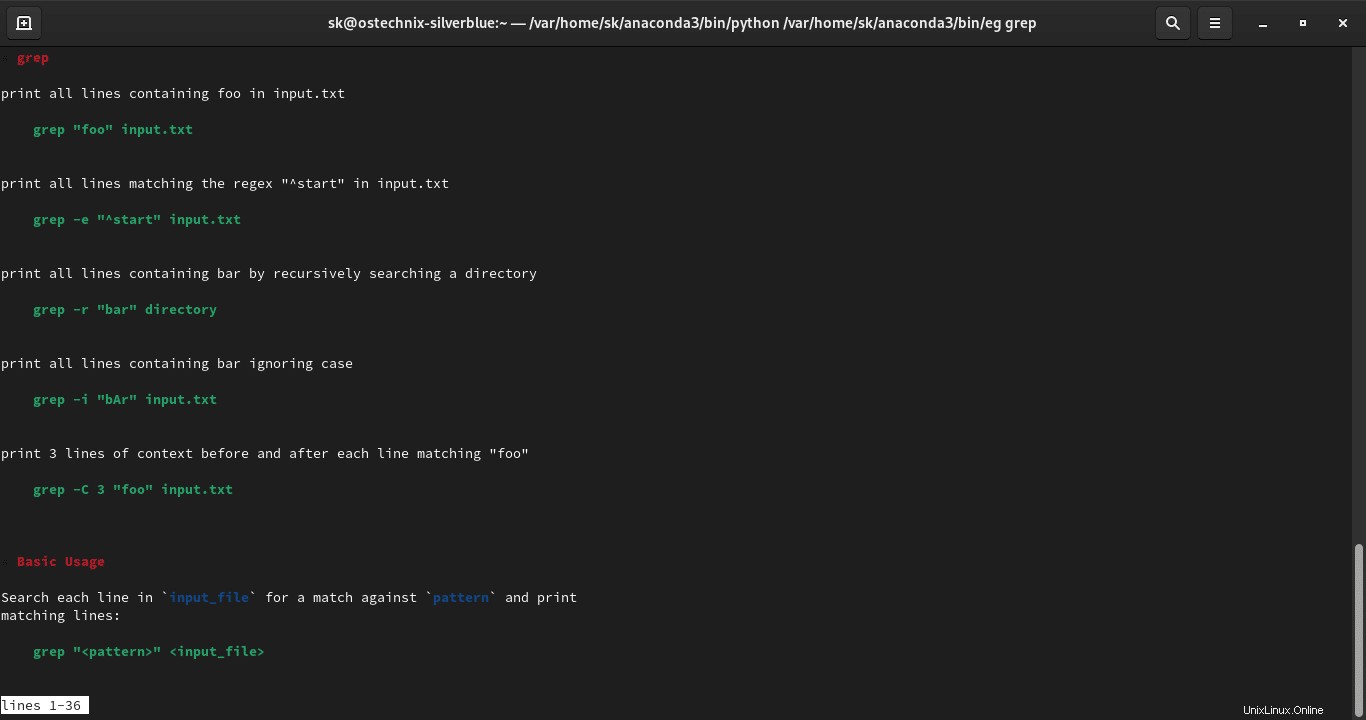
Come puoi vedere nell'output sopra, ad esempio mostra comandi di esempio per grep utilità insieme a una breve descrizione. Non c'è bisogno di passare attraverso lunghe pagine di manuale, non c'è bisogno di fare riferimento ad alcun flag. Riceverai immediatamente esempi per il comando fornito.
Puoi anche ottenere gli esempi per es. comando pure:
$ eg egCambia pager
Per impostazione predefinita, ad esempio, utilizza less pager per visualizzare gli esempi dei comandi pagina per pagina se l'intero output non si adatta allo schermo. Premi il tasto INVIO per navigare tra tutti gli esempi nelle pagine successive.
Puoi anche utilizzare un cercapersone diverso usando --pager-cmd opzione. Ad esempio, per utilizzare cat come pager, esegui:
$ eg grep --pager-cmd=cat
Questo mostrerà l'intero output in una singola pagina sullo schermo.
Per cambiare il cercapersone in modo permanente, devi impostare il cercapersone ad es. nel file di configurazione.
Modifica ad es. file di configurazione:
$ nano ~/.egrcNota: Se il file di configurazione non esiste, crealo.
$ touch ~/.egrcE quindi apri il file di configurazione ad esempio in un editor di testo e aggiungi le seguenti righe al suo interno:
[eg-config]
--pager-cmd=cat
Salva il file e chiudilo. D'ora in poi, ad esempio utilizzerà cat comando come cercapersone.
Elenca i comandi disponibili
Lo sviluppatore e tutti gli altri contributori del progetto es hanno aggiunto molti esempi per ogni comando. Puoi visualizzare l'elenco di tutti i comandi disponibili usando il comando:
$ eg --listAl momento della stesura di questa guida, fornisce ad esempio esempi per 85 utilità della riga di comando.
$ eg --list | wc -l
85
Modifica comandi
Se vuoi aggiungere più esempi a un comando, passa semplicemente -e flag per modificare il set di comandi predefinito e aggiungere i tuoi comandi.
Prima di aggiungere/modificare comandi personalizzati, creare una directory in cui salvare i comandi personalizzati. Questa è la directory in cui salverai tutti i tuoi comandi personalizzati.
$ mkdir ~/.eg/Quindi, modifica il file di configurazione ad esempio:
$ nano ~/.egrcAggiungi le seguenti righe:
[eg-config]
custom-dir = ~/.eg/
Salva il file e chiudilo. Ora puoi modificare qualsiasi comando e aggiungere i tuoi esempi personalizzati.
Ad esempio, per modificare grep esempi di comandi, esegui:
$ eg -e grep
Questo aprirà il tuo editor predefinito. Aggiungi gli esempi e salvali. I comandi appena aggiunti verranno mostrati prima degli esempi predefiniti la prossima volta che esegui eg grep comando.
Ad esempio, è altamente personalizzabile. Puoi cambiare i colori nell'output, rimuovere le righe vuote nell'output e le sostituzioni regex ecc. Ecco un file egrc di esempio con ogni opzione specificata:
[eg-config]
# Lines starting with # are treated as comments
examples-dir = /path/to/examples/dir
custom-dir = /path/to/custom/dir
color = true
squeeze = true
pager-cmd = 'less -R'
[color]
pound = '\x1b[30m\x1b[1m'
heading = '\x1b[38;5;172m'
code = '\x1b[32m\x1b[1m'
prompt = '\x1b[36m\x1b[1m'
backticks = '\x1b[34m\x1b[1m'
pound_reset = '\x1b[0m'
heading_reset = '\x1b[0m'
code_reset = '\x1b[0m'
prompt_reset = '\x1b[0m'
backticks_reset = '\x1b[0m'
[substitutions]
# This will remove all four-space indents.
remove-indents = ['^ ', '', True]
Molte pagine man non forniscono comandi di esempio. Inoltre alcune pagine man sono molto lunghe. Ad esempio, è una delle buone alternative alle pagine man. Invece di scorrere una lunga pagina di manuale, puoi trovare rapidamente un esempio di comando dato all'istante.
Poiché non esiste un comando chiamato donna in Linux, perché non fai semplicemente alias eg alla donna?
$ alias woman=eg
$ man grep
$ woman grepPer maggiori dettagli, fare riferimento al repository GitHub ufficiale dell'utilità, ad esempio, indicata di seguito.